कई पीसी गेमर्स स्टीम से प्यार करते हैं, क्योंकि यह सुविधा के लिए उन्हें अपने गेम को एक ऐप में व्यवस्थित करने देता है। सेवा आपके गेम की फ़ाइलों का क्लाउड पर बैकअप भी देती है, जिससे इन शीर्षकों को किसी भी कंप्यूटर पर खेलना संभव हो जाता है। हालाँकि, क्लाउड में असीमित स्थान नहीं है, और यह एक दिन भर जाएगा।

इस समस्या का समाधान आपके स्टीम क्लाउड सेव को हटाना है। एक बार जब आप कर लेते हैं, तो आप नए गेम जोड़ सकते हैं। प्रक्रिया कैसे काम करती है यह जानने के लिए पढ़ना जारी रखें।
स्टीम: सभी क्लाउड सेव हटाएं
इससे पहले कि हम तरीकों में आएं, आइए चर्चा करें कि स्टीम का क्लाउड बैकअप सिस्टम कैसे काम करता है। इसके बारे में जानने से आपको क्लाउड सेव को हटाने के पीछे के तर्क को समझने में मदद मिलेगी। इसके अलावा, आप यह भी सीखेंगे कि बैकअप कैसे सक्षम करें।
स्टीम क्लाउड क्या है?
स्टीम क्लाउड एक ऐसी सेवा है जो स्टीम उपयोगकर्ताओं को गेम फ़ाइलों को कंपनी के सर्वर पर सहेजने की अनुमति देती है। स्टीम क्लाउड वाला कोई भी व्यक्ति अपने गेम को दूसरे कंप्यूटर पर डाउनलोड कर सकता है और पिछली बार प्लेटफॉर्म पर लॉग इन करने के बाद से जारी रख सकता है। उदाहरण के लिए, आप अपने प्राथमिक गेमिंग पीसी पर पोर्टल 2 खेल सकते हैं और यदि आप चाहें तो यात्रा लैपटॉप पर उसी फ़ाइल को सहेजना जारी रख सकते हैं।
जैसा कि आपको समान बचत को संभव बनाने के लिए स्टीम क्लाउड सिंक्रोनाइज़ेशन को सक्षम करना है, यहां बताया गया है कि इसे कैसे सक्षम किया जाए। सभी गेम स्टीम क्लाउड का समर्थन नहीं करते हैं, और आपको अपने प्रत्येक शीर्षक की जांच करनी होगी।
- अपने पीसी पर स्टीम लॉन्च करें।

- वह गेम ढूंढें जिसे आप स्टीम क्लाउड में बैकअप करना चाहते हैं।

- खेल को राइट-क्लिक करें।
- "गुण" चुनें।
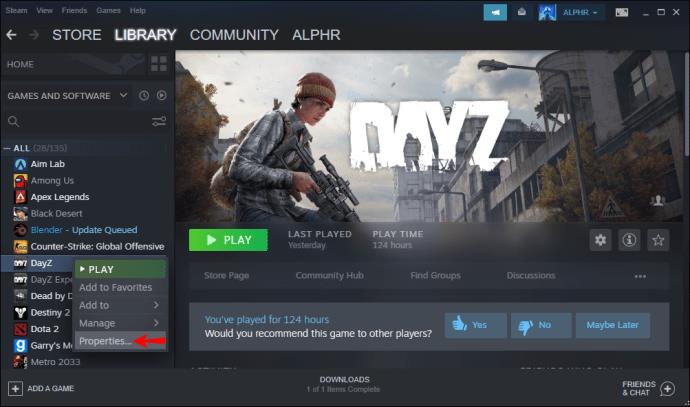
- "सामान्य" पर क्लिक करें।

- विंडो के नीचे जाएं और गेम के लिए "स्टीम क्लाउड सिंक्रोनाइज़ेशन सक्षम करें" चेक करें।

एक बार यह विकल्प सक्षम हो जाने के बाद, आप कई कंप्यूटरों पर गेम खेल सकते हैं और फिर भी प्रगति कर सकते हैं। भंडारण स्थान सीमित है, और यह सबसे अच्छा होगा यदि आप केवल स्टीम क्लाउड पर अपने पसंदीदा शीर्षकों का बैकअप लें।
स्टीम क्लाउड को हटाने से बचत होती है
एक बार जब आप स्टीम क्लाउड सिंक्रोनाइज़ेशन को सक्षम कर लेते हैं, तो स्टीम स्वचालित रूप से सर्वर पर फ़ाइलों का बैकअप ले लेगा। यदि आप अपने संग्रहण को नियमित रूप से साफ़ नहीं करते हैं, तो अंत में आपके पास ढेर सारी अवांछित फ़ाइलें और बैकअप स्थान लेने लगेंगे। पर्याप्त स्थान के बिना, आप अब नए गेम को सर्वर पर सहेज नहीं पाएंगे।
निम्नलिखित जटिल चरण भी आपकी सहेजी गई फ़ाइलों को पूरी तरह मिटा देते हैं। आगे बढ़ने से पहले सुनिश्चित करें कि आपने अपने गेम को हार्ड ड्राइव या अन्य स्टोरेज स्थान पर बैकअप कर लिया है। आप उन्हें बाद में कभी भी अपने पीसी पर पुनर्स्थापित कर सकते हैं।
यहां अपने सभी क्लाउड सेव को हटाने और स्टोरेज स्पेस को साफ करने का तरीका बताया गया है:
जांचें कि क्या आपका सक्षम स्टीम क्लाउड सिंक्रोनाइज़ेशन है
- स्टीम लॉन्च करें।

- सेटिंग में जाएं।
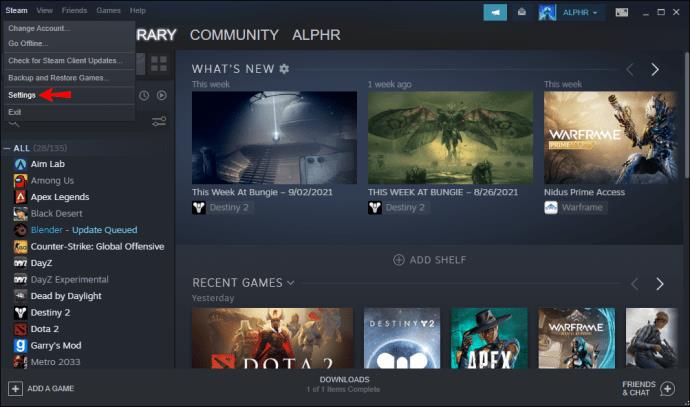
- "क्लाउड" पर क्लिक करें।
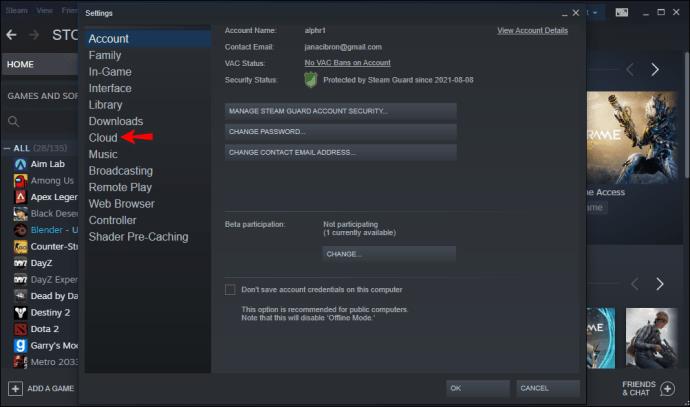
- पुष्टि करें कि क्या "इसका समर्थन करने वाले अनुप्रयोगों के लिए स्टीम क्लाउड सिंक्रोनाइज़ेशन सक्षम करें" सक्षम है।
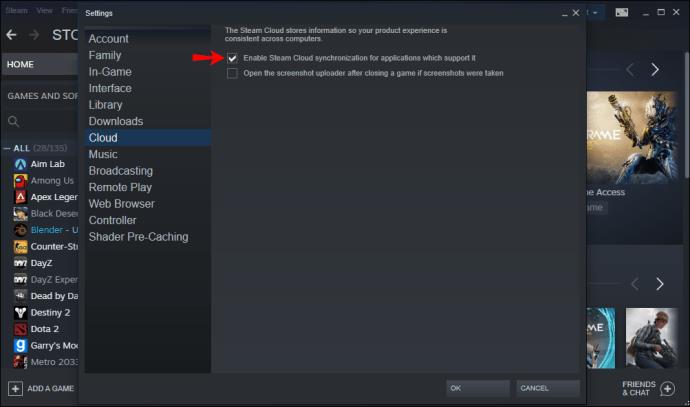
- अपनी स्टीम लाइब्रेरी पर जाएं।

- एक गेम पर राइट-क्लिक करें।
- "गुण" चुनें।
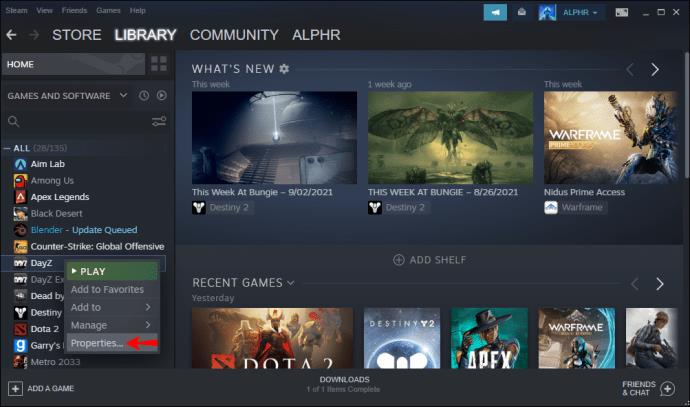
- "सामान्य" पर जाएं।

- जांचें कि क्या स्टीम क्लाउड सिंक्रोनाइज़ेशन सक्षम है।

यदि उत्तर हाँ है, तो आपके गेम वास्तव में क्लाउड पर समर्थित हैं। फिर आप इसे साफ करने के लिए आगे बढ़ सकते हैं।
AppID फ़ोल्डर हटाएं
- सबसे पहले, आपको अपने पीसी पर स्टीम की निर्देशिका की आवश्यकता है।
- "उपयोगकर्ता डेटा" खोलें।
- उस फ़ोल्डर की तलाश करें जो आपकी स्टीम आईडी से मेल खाता हो।
- आप जिन खेलों को हटाना चाहते हैं, उनकी AppID खोजें।
- स्टीम क्लाउड पर बैकअप किए गए गेम फ़ोल्डर्स को हटा दें।
- अपने पीसी को पुनरारंभ करें।
- स्टीम लॉन्च करें और प्रत्येक हटाए गए फ़ोल्डर के लिए गेम खेलें।
- जांचें कि क्या AppID फ़ोल्डर वापस आ गए हैं।
- यदि हाँ, तो आप आगे बढ़ सकते हैं।
स्टीम क्लाउड संघर्ष संवाद को ट्रिगर करें
- अपना टास्क मैनेजर खोलें।
- स्टीम से संबंधित किसी भी प्रक्रिया को समाप्त करें।
- स्टीम के फोल्डर में जाएं और "यूजरडेटा" खोलें।
- अपनी स्टीम आईडी से संबंधित फ़ोल्डर खोलें और फिर उस गेम से संबंधित फ़ोल्डर जिसे आप हटाना चाहते हैं।
- "रिमोट" पर राइट-क्लिक करें।
- "यहां पावरशेल विंडो खोलें" चुनें।
- पहले और अंतिम उद्धरण चिह्नों के बिना "clc -path" C: प्रोग्राम फाइल्स (x86)\Steam\userdata\SteamID\AppID\remote\*" कॉपी और पेस्ट करें।
- इसे निष्पादित करने के लिए "एंटर" दबाएं।
- स्टीम खोलें और गेम लॉन्च करें।
- आपको एक त्रुटि संदेश मिलेगा, लेकिन अभी इसके बारे में कुछ न करें।
संग्रहीत क्लाउड फ़ाइलें हटाएं
- गेम के फोल्डर पर वापस जाएं।
- फ़ोल्डर में "दूरस्थ" और "remotecache.vdf" हटाएं।
- संघर्ष विंडो पर वापस जाएं।
- "स्टीम क्लाउड पर अपलोड करें" चुनें।
- स्टीम एक खाली फाइल को क्लाउड में सिंक करेगा, प्रभावी रूप से आपकी फाइलों को वहां से हटा देगा।
- खेल तुरंत शुरू हो जाएगा।
- यदि आप नहीं चाहते कि स्टीम गेम को अब क्लाउड तक बैक करे, तो स्टीम लॉन्चर पर जाएं।
- सेटिंग्स में जाओ।"
- "क्लाउड" चुनें।
- स्टीम क्लाउड सिंक्रोनाइज़ेशन को सक्षम करने वाले विकल्प को अनचेक करें।
- अपना गेम बंद करें और स्टीम करें।
- उस गेम के फोल्डर को फिर से डिलीट करें।
यदि आपके पास कई गेम क्लाउड पर बैकअप हैं, तो आपको चरणों को दोहराना होगा। एक बार जब आप ऐसा कर लेते हैं, तो स्टीम क्लाउड नए बैकअप के लिए तैयार हो जाएगा। यदि आप अब स्टीम क्लाउड का उपयोग नहीं करना चाहते हैं, तो आप सिंक्रोनाइज़ेशन को अनियंत्रित रख सकते हैं।
हालाँकि, जो लोग अपने गेम को क्लाउड तक बैक करना चाहते हैं, उन्हें इसे चेक करते रहना चाहिए। आप अलग-अलग गेम के लिए स्टीम क्लाउड सिंक्रोनाइज़ेशन को सक्षम कर सकते हैं। ऐसा करने से अन्य खेलों को सर्वर पर मूल्यवान संग्रहण स्थान लेने से रोका जा सकेगा।
मैं अपना स्टीम क्लाउड सेव क्यों हटाऊंगा?
स्टीम क्लाउड पर स्थान खाली करने के अलावा, अन्य कारण क्लाउड को हटाना आवश्यक बनाता है। यहाँ सबसे आम उदाहरण हैं:
कभी-कभी, गेम फ़ाइलें दूषित हो जाती हैं। अगर स्टीम इन फाइलों को क्लाउड पर वापस कर देता है, तो आपको गेम खेलने का मौका नहीं मिलेगा। इसे हल करने का एकमात्र तरीका क्लाउड सेव को हटाना है।
यदि फ़ाइल विरोध हैं, तो संभव है कि जिस नवीनतम कंप्यूटर में आपने गेम खेला है वह क्लाउड से सिंक करने में सक्षम नहीं है। आप क्लाउड पर पुरानी फ़ाइलें हटा सकते हैं और नवीनतम प्रगति अपलोड करना चुन सकते हैं। यह क्रिया पुराने खेलों पर संभव नहीं हो सकती है या यदि आप पुरानी मशीन तक नहीं पहुँच सकते हैं।
अतिरिक्त अक्सर पूछे जाने वाले प्रश्न
क्या मेरा स्टीम क्लाउड सेव को निष्क्रिय करने का कोई तरीका है?
यदि आप स्टीम क्लाउड सिंक्रोनाइज़ेशन का लाभ नहीं उठाना चाहते हैं, तो आप इसे स्थायी रूप से अक्षम कर सकते हैं। ऐसा करने के लिए, इन निर्देशों का पालन करें:
1. स्टीम लॉन्च करें।
2. ऊपरी-बाएँ कोने में सेटिंग पर जाएँ।
3. स्क्रीन के बाईं ओर, "क्लाउड" पर क्लिक करें।
4. "इसका समर्थन करने वाले अनुप्रयोगों के लिए स्टीम क्लाउड सिंक्रोनाइज़ेशन सक्षम करें" लेबल वाले बॉक्स को अनचेक करें।
5. एक बार जब आप इस विकल्प को चेक कर लेते हैं, तो स्टीम अब आपकी फ़ाइलों को क्लाउड पर वापस नहीं करेगा।
मेरे स्टीम क्लाउड कहां बचते हैं?
आपके क्लाउड सेव वाल्व के सर्वर पर हैं। इन फ़ाइलों तक पहुँचने के लिए, आप अपने पसंदीदा ब्राउज़र पर स्टीम में लॉग इन कर सकते हैं। यहाँ आगे क्या होता है:
1. अपने खाते में जाएं।
2. "स्टीम क्लाउड देखें" चुनें।
3. यहां, आपको वे सभी गेम दिखाई देंगे जिनमें क्लाउड पर फ़ाइलें हैं।
4. आप प्रत्येक शीर्षक की फाइलों को देखने के लिए "फ़ाइलें दिखाएँ" पर क्लिक कर सकते हैं।
चीजों को साफ करने का समय
अपने स्टीम क्लाउड सेव को हटाने से न केवल अवांछित फाइलों से छुटकारा मिलता है और बेकार की बचत होती है, बल्कि आप दूषित फाइलों से भी बच सकते हैं। एक बार आपका स्टीम क्लाउड खाली हो जाने पर, आप नए गेम अपलोड कर सकते हैं और उन्हें किसी भी कंप्यूटर पर खेल सकते हैं। बेशक, आपको उन्हें पहले डाउनलोड करना होगा।
स्टीम क्लाउड पर आपके पास कितने गेम हैं? क्या आप अपनी सहेजी गई फ़ाइलों को बार-बार साफ़ करते हैं? नीचे टिप्पणी अनुभाग में हमें बताएं।




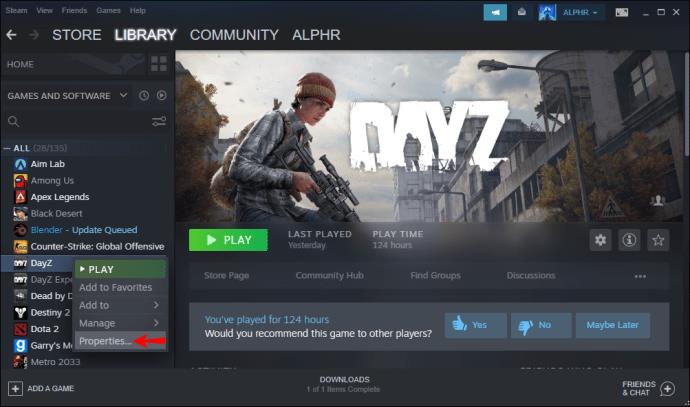


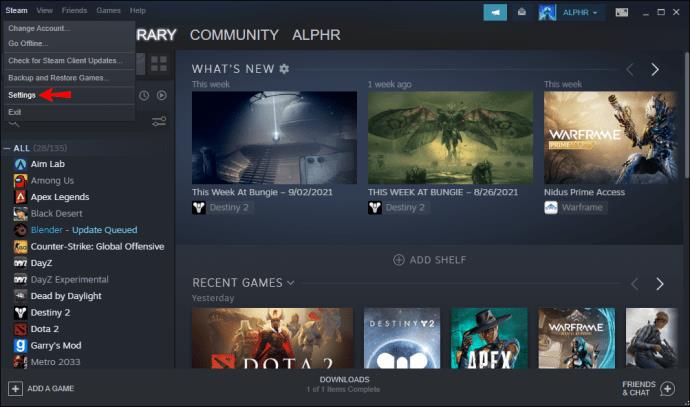
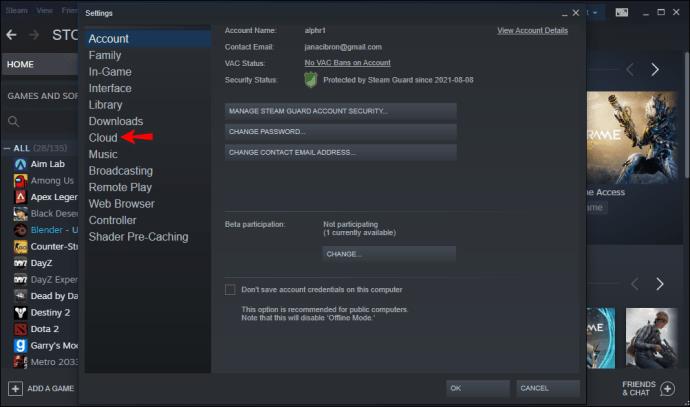
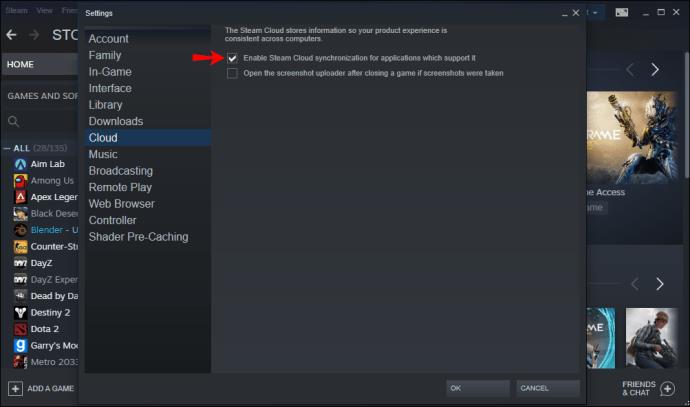

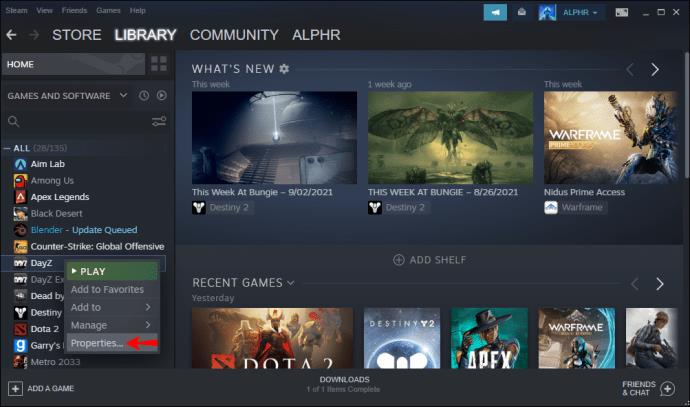










![Minecraft में चैट को अक्षम कैसे करें [सभी संस्करण] Minecraft में चैट को अक्षम कैसे करें [सभी संस्करण]](https://img.webtech360.com/resources6/s2/image-7662-0605154514729.jpg)



